AppSheet + Apps Script で Gemini API を呼び出す際、無料枠のレート制限に引っかかった経験をもとに、Cloud Console で使用量を確認する手順をまとめました。
この記事でやること
- Gemini API 無料枠の上限値(2.5 Pro/Flash)を再確認
- Cloud Console で残量をチェックする方法を画像付きで解説
- リセット時刻(PT 0 時=JST 16〜17 時)の把握でエラーを回避
使ったもの
| カテゴリ | サービス/ツール | 主な用途 |
|---|---|---|
| No‑code | AppSheet | 画像アップロード、Bot 発火 |
| Script | Apps Script | Gemini API 呼び出し |
| AI API | Generative Language API (Gemini 2.5 Pro/Flash) | 画像+プロンプト生成 |
| 管理 | Google Cloud Console | クォータ確認 |
レート制限について
Google AI Studio 無料枠では、モデルごとにレート制限が定められています(参照:Google AI Developer サイト)。
2025/5/3時点では
- Gemini 2.5 Flash プレビュー 04‑17:10 RPM(回/分)/500 RPD(回/日)
- Gemini 2.5 Pro 試験運用版 03‑25:5 RPM(回/分)/25 RPD(回/日)
となっています。
特に 5 回/分・25 回/日 の上限は到達しやすいので要注意ください。
レート制限の確認手順
Google Cloud Console へアクセスする
- ブラウザで 「Google Cloud Platform」 と検索し、検索結果の console.cloud.google.comをクリック。
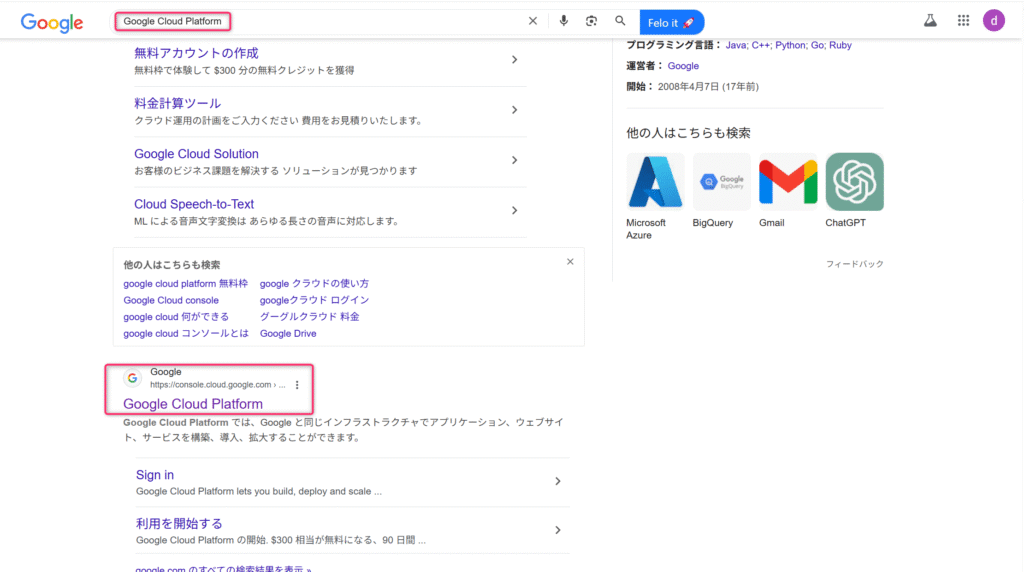
プロジェクトを選択し API 画面を開く
- 画面上部のプロジェクト名(例:My First Project)を確認。
- クイックアクセスの「API とサービス」カードをクリック。
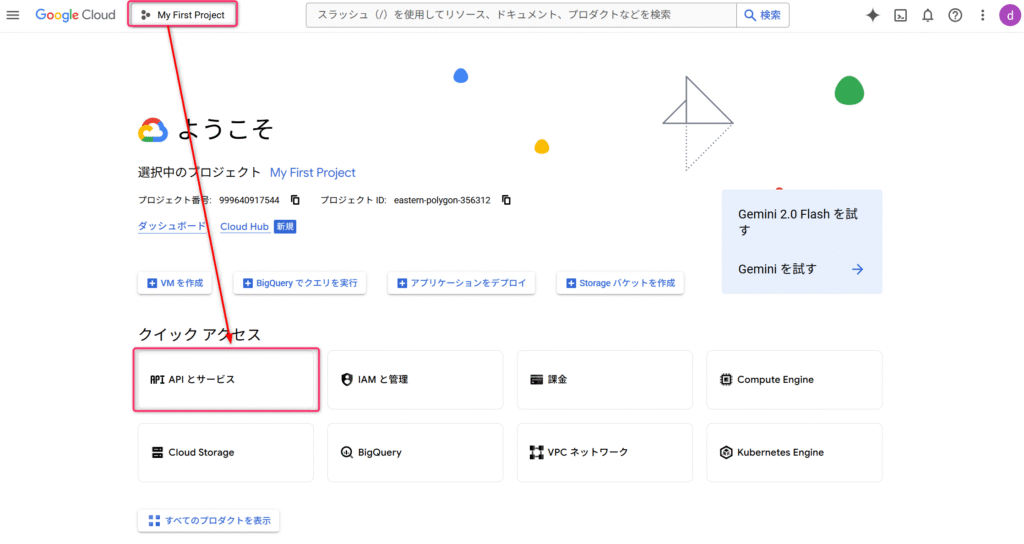
有効な API 一覧から Generative Language API を選択
- 左メニューの「有効な API とサービス」をクリック。
- 一覧の中から Generative Language API を選択。
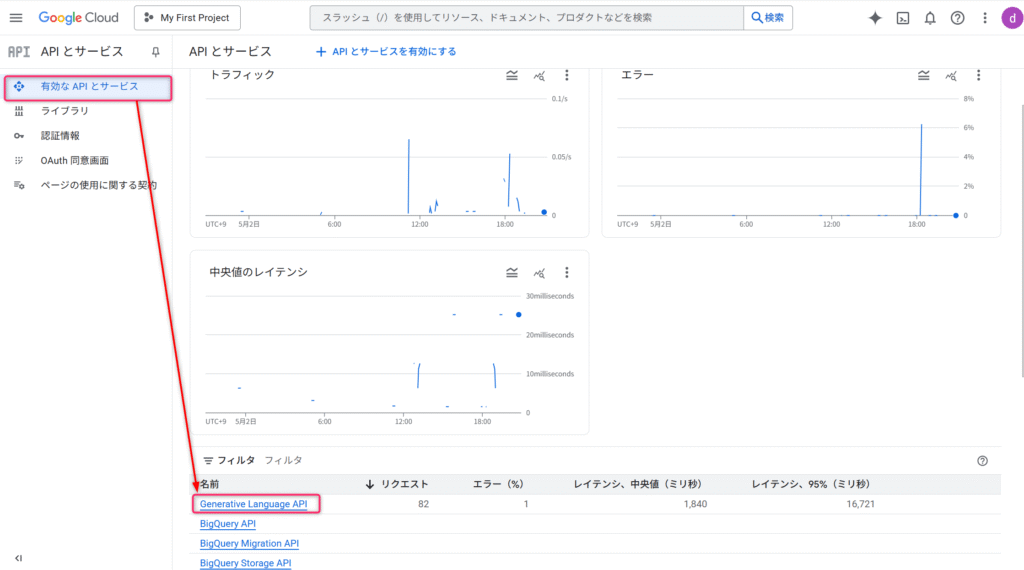
「割り当てとシステム上限」タブを開く
- API 詳細画面上部のタブで「割り当てとシステム上限」をクリック。
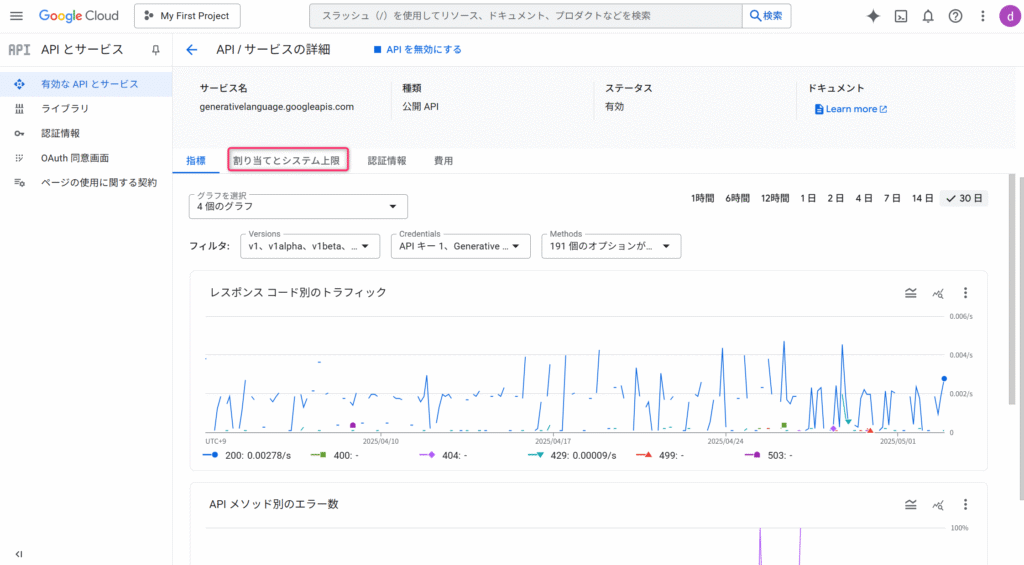
モデル別の上限と使用量を確認する
- 一覧にgemini‑2.5‑pro‑exp‑03‑25 や gemini‑2.5‑flash‑prev‑04‑17 などモデルごとの行が表示される。
- 値列 = 上限値 / 現在の使用量列 = リアルタイム消費量。
- 5 RPM / 25 RPD(2.5 Pro)や 10 RPM / 500 RPD(2.5 Flash)に近づいたら呼び出しを控える。
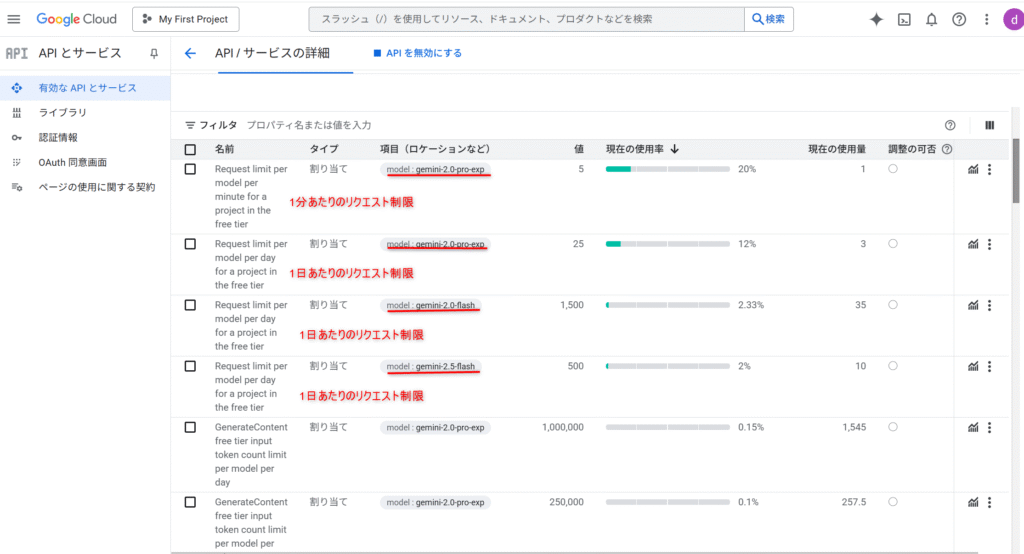
リセットタイミングを把握して再試行
- 無料枠は毎日米国太平洋時間 0 時にリセット:
- ▶ 太平洋夏時間:日本時間 16 時頃
▶ 太平洋標準時間:日本時間 17 時頃 - エラー発生時は、この時間を過ぎてから再度リクエストすると枠が復活。
まとめ
Gemini API を無料枠で使う場合、Cloud Console → Generative Language API → 割り当てとシステム上限 を確認すれば、モデル別に残りクォータを即把握できます。
上限到達時は PT 0 時(JST 16〜17 時)にリセットされる点を覚えておくと、原因不明の “レスポンスなし” を防げます。
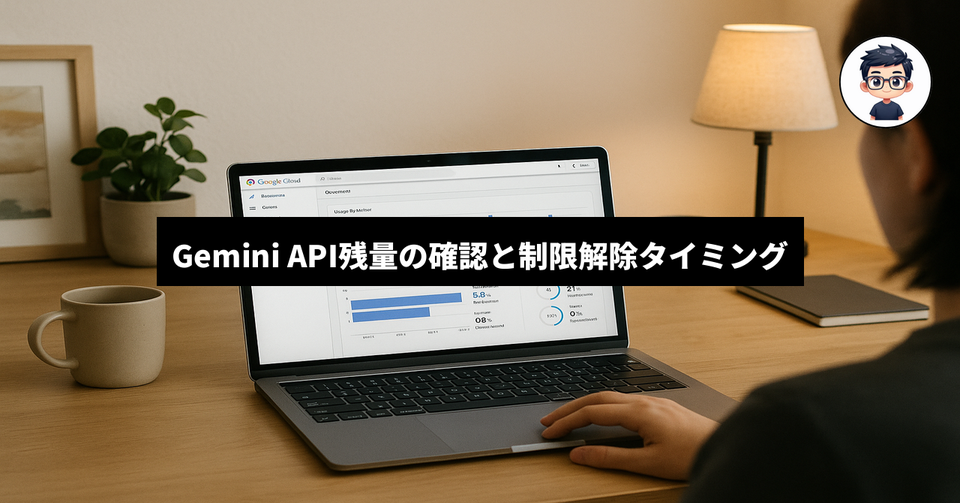

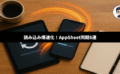
コメント